Win8触控板失灵修复方法及驱动解决指南
时间:2025-09-22 21:34:00 307浏览 收藏
Win8笔记本触控板失灵或无法使用?别慌!本文针对Windows 8系统下触控板失效问题,提供了详尽的修复方案。首先,检查键盘快捷键和系统设置,确保触控板未被禁用。其次,通过设备管理器更新或重装触控板驱动程序,解决驱动异常导致的失灵。如果自带驱动无效,建议从笔记本品牌官网下载专用的Win8触控板驱动进行安装。此外,还需检查BIOS设置,确认“内部指向设备”已启用。若以上方法均无效,则可能涉及硬件问题,建议寻求专业维修。通过本文,助您快速解决Win8触控板问题,恢复流畅操作体验!
触控板失灵多因驱动、设置或硬件问题。先检查快捷键及系统设置是否启用触控板,再通过设备管理器更新或重装驱动,无效时从官网下载专用驱动安装。若BIOS中禁用则需开启内部指向设备,仍无法识别建议送修。
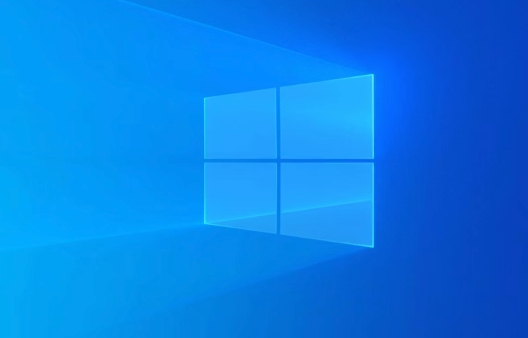
如果您在使用Windows 8系统的笔记本电脑时发现触控板完全无响应或间歇性失灵,这通常是由驱动程序异常、系统设置错误或硬件连接问题导致的。以下是针对此问题的多种排查与修复方法。
本文运行环境:联想小新Air 14,Windows 8.1 Pro。
一、检查并启用触控板开关与系统设置
部分笔记本通过快捷键或系统设置可手动关闭触控板,误操作可能导致其被禁用。需确认物理开关和软件开关均处于开启状态。
1、查找键盘上的触控板功能键,通常为F6、F7或F9,键上印有触控板图标(一个方框加两条横线),尝试按下Fn + 该功能键组合来开启触控板。
2、若快捷键无效,进入系统设置检查:按Win + I打开“设置”菜单,选择“更改电脑设置”,进入“电脑和设备”后点击“鼠标”。
3、在鼠标设置页面中,确保“让我在连接鼠标时使用触摸板”选项已开启,防止外接鼠标导致触控板自动禁用。
二、通过设备管理器更新或重装驱动程序
驱动程序损坏或版本不兼容是导致触控板失灵的常见原因。通过设备管理器可重新安装官方驱动以恢复功能。
1、右键点击“此电脑”或“计算机”,选择“管理”,进入“设备管理器”。
2、展开“鼠标和其他指针设备”或“人机接口设备”类别,查找带有Synaptics、ELAN或ALPS字样的触控板设备。
3、右键点击该设备,选择“更新驱动程序软件”,然后选择“自动搜索更新的驱动程序软件”。
4、如果自动更新无效,可选择“卸载设备”,勾选“删除此设备的驱动程序软件”,完成后重启电脑,系统将尝试重新安装通用驱动。
三、从官网下载并安装专用驱动
Windows 8系统自带的驱动可能不完整或不兼容特定型号的触控板,需手动安装制造商提供的专用驱动程序。
1、访问笔记本品牌官网的支持页面,如联想、戴尔、华硕等,输入您的设备型号进行搜索。
2、在驱动下载区域找到“触控板”或“Touchpad”类别,选择适用于Windows 8或Windows 8.1的最新驱动版本。
3、下载后运行安装程序,按照提示完成安装,安装结束后重启电脑以应用更改。
四、检查BIOS设置与硬件连接状态
BIOS中可能禁用了触控板硬件,或系统未能正确识别设备。需确认BIOS设置及硬件检测状态。
1、重启电脑,在启动时反复按F2或Del键进入BIOS设置界面。
2、在“Configuration”或“Advanced”选项卡中,查找“Internal Pointing Device”或类似选项,确保其状态为“Enabled”。
3、保存设置并退出,重启后再次检查触控板是否可用。若设备管理器中仍无法识别触控板设备,可能存在硬件连接松动或损坏,建议送修处理。
本篇关于《Win8触控板失灵修复方法及驱动解决指南》的介绍就到此结束啦,但是学无止境,想要了解学习更多关于文章的相关知识,请关注golang学习网公众号!
-
501 收藏
-
501 收藏
-
501 收藏
-
501 收藏
-
501 收藏
-
162 收藏
-
463 收藏
-
258 收藏
-
468 收藏
-
198 收藏
-
172 收藏
-
144 收藏
-
417 收藏
-
492 收藏
-
142 收藏
-
441 收藏
-
184 收藏
-

- 前端进阶之JavaScript设计模式
- 设计模式是开发人员在软件开发过程中面临一般问题时的解决方案,代表了最佳的实践。本课程的主打内容包括JS常见设计模式以及具体应用场景,打造一站式知识长龙服务,适合有JS基础的同学学习。
- 立即学习 543次学习
-

- GO语言核心编程课程
- 本课程采用真实案例,全面具体可落地,从理论到实践,一步一步将GO核心编程技术、编程思想、底层实现融会贯通,使学习者贴近时代脉搏,做IT互联网时代的弄潮儿。
- 立即学习 516次学习
-

- 简单聊聊mysql8与网络通信
- 如有问题加微信:Le-studyg;在课程中,我们将首先介绍MySQL8的新特性,包括性能优化、安全增强、新数据类型等,帮助学生快速熟悉MySQL8的最新功能。接着,我们将深入解析MySQL的网络通信机制,包括协议、连接管理、数据传输等,让
- 立即学习 500次学习
-

- JavaScript正则表达式基础与实战
- 在任何一门编程语言中,正则表达式,都是一项重要的知识,它提供了高效的字符串匹配与捕获机制,可以极大的简化程序设计。
- 立即学习 487次学习
-

- 从零制作响应式网站—Grid布局
- 本系列教程将展示从零制作一个假想的网络科技公司官网,分为导航,轮播,关于我们,成功案例,服务流程,团队介绍,数据部分,公司动态,底部信息等内容区块。网站整体采用CSSGrid布局,支持响应式,有流畅过渡和展现动画。
- 立即学习 485次学习
